Laptopy to małe komputery mobilne, które mają touchpad (touchpad) do sterowania nawigacją. Mimo to wielu nadal woli mysz optyczną.
Obecnie istnieją urządzenia przewodowe i bezprzewodowe. Nie ma trudności z podłączeniem myszy przewodowej, ale optyczna często wymaga specjalnych warunków. W tym artykule dowiesz się, jak podłączyć bezprzewodową mysz do laptopa.
Jak podłączyć bezprzewodową mysz laserową do laptopa
Myszy bezprzewodowe działają tak jak myszy przewodowe. Niuans to sposób, w jaki łączysz się z laptopem. Bezprzewodowy wyposażony w odbiorniki USB. Informacje są przesyłane za pomocą technologii Bluetooth. Wszystkie myszy bezprzewodowe mają prawie takie same cechy i możliwości. Różnią się głównie wyglądem. Dlatego kupując urządzenie, wszystko będzie zależeć od twoich preferencji.
Sekwencja pracy:
- Przede wszystkim włóż baterie do myszy. Gniazdo znajduje się w dolnej części. Odwróć, podważ pokrywkę zatrzaskami lub nacisnij przeznaczony do tego przycisk. Teraz wkładamy odpowiednie baterie do gniazda, postępując zgodnie z instrukcjami dotyczącymi ich lokalizacji. Najczęściej używany typ AAA lub AA. Zamknij pokrywę komory i włącz mysz (przełącznik z boku lub u dołu). Przestrzegaj biegunowości baterii, aby nie uszkodzić urządzenia.
- Odbiornik (urządzenie do odbierania danych z myszy) jest podłączony do portu USB laptopa.
- Teraz mysz i nadajnik powinny uruchomić się automatycznie. Niektóre modele mają do tego specjalne przyciski. Klikając go, uruchamiasz proces, a po pół minucie na ekranie pojawia się komunikat o udanej pracy. Niektóre gatunki mają funkcję „plug and play” - możliwość automatycznego łączenia bez instalowania sterowników. Jeśli mysz nie obsługuje tego trybu, sterowniki zostaną załadowane po rozpoczęciu pracy nadajnika. Jeśli tak się nie stanie, musisz samodzielnie wyszukać sterownik, pobrać go i włączyć.
- Ostatnim krokiem jest ustalenie, czy mysz działa. Jeśli jego ruch prowadzi do ruchu ikony na ekranie, wszystko jest wykonywane poprawnie.
Ważny! Zamiast baterii możesz użyć baterii.
Mysz Bluetooth będzie działać dobrze w oparciu o standardowe parametry wbudowane w system operacyjny. Jednak w przypadku zakupu z możliwością ustawienia specjalnych parametrów będziesz musiał wykonać nieco więcej akcji. Oprogramowanie w tym przypadku jest pobierane ze strony internetowej producenta lub jest zawarte na nośniku wraz z myszą.
Jeśli pudełko zawiera dysk ze sterownikami, powinieneś zainstalować je na laptopie. Dysk musi być włożony do napędu. Najprawdopodobniej autorun włączy się i zawartość dysku otworzy się. Następnie musisz rozpocząć pobieranie sterownika. Jeśli autorun nie nastąpi, to za pomocą eksploratora otwórz dysk i poszukaj na nim plików o nazwie, na przykład setup.exe lub install.exe. Muszą być otwarte.
Połączenie myszy optycznej przez połączenie Bluetooth
Pierwszym krokiem jest uruchomienie Bluetooth na laptopie. Następnie włącz w swoim menu wyszukiwanie gadżetów dostępnych do połączenia. Na liście powinna pojawić się mysz.
Niuanse rozpoznawania myszy w różnych systemach operacyjnych:
- Windows 7: Otwórz panel sterowania, poszukaj w nim sekcji dotyczącej podłączania urządzeń. W tej sekcji musisz dodać nowe urządzenie - mysz. Następnie kliknij „Dalej” i proces dodawania zostanie zakończony.
- Windows 8: Aby szybko otworzyć menu wyszukiwania urządzeń, które można podłączyć przez bluetooth, użyj klawiszy Win + S. W oknie wybierz nowy gadżet, po którym laptop zacznie określać mysz. Po znalezieniu urządzenia użytkownik powinien je po prostu dodać.
- Mac OS X: Aby się połączyć, musisz włączyć połączenie bezprzewodowe i otworzyć ustawienia systemowe. W sekcji „Urządzenia” wyszukujemy nasze urządzenie i przeprowadzamy rozpoznanie.
Do prawidłowego działania urządzenia odpowiednie są zarówno standardowe ustawienia systemu, jak i specjalne programy.
Te proste kroki pomogą Ci podłączyć mysz optyczną. Jest to bardzo wygodny gadżet, za pomocą którego można zapomnieć o splątanych drutach. Myszy tego typu różnią się w zależności od producenta, dlatego podczas instalacji mogą pojawić się niuanse. Ogólny schemat działań pomoże szybko podłączyć urządzenie bezprzewodowe. W końcu schemat pracy jest taki sam dla wszystkich, ale w związku występują raczej niewielkie niuanse.
Wideo - Podłączanie myszy bezprzewodowej do laptopa
W przypadku, gdy nasz algorytm działań nie pomógł ci w prawidłowym połączeniu myszy i myszy bezprzewodowej, obejrzyj film na ten temat. Pomoże Ci łatwo, szybko i prosto podłączyć urządzenie do laptopa lub komputera.



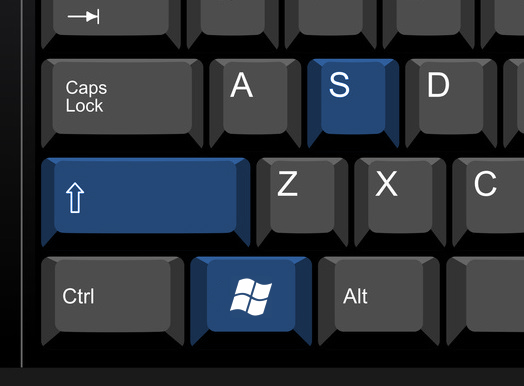
 Co zrobić, jeśli klawiatura nie działa na laptopie
Co zrobić, jeśli klawiatura nie działa na laptopie  Dlaczego wskaźnik baterii na laptopie miga?
Dlaczego wskaźnik baterii na laptopie miga?  Zablokuj i odblokuj klawiaturę na laptopach różnych marek
Zablokuj i odblokuj klawiaturę na laptopach różnych marek  Jak sprawdzić i przetestować kartę wideo na laptopie
Jak sprawdzić i przetestować kartę wideo na laptopie  Dlaczego laptop nie łączy się z Wi-Fi
Dlaczego laptop nie łączy się z Wi-Fi 

